Kuidas kasutada kohandatud tähtnumbrilist pääsukoodi iPhone'is ja iPadis
Varia / / August 05, 2021
Kui soovite oma iPadi või iPhone'i volitamata juurdepääsu eest turvalisemalt kaitsta, on mõned head uudised. Nüüd saate iOS-is ja iPadOS-is luua kohandatud tähtnumbrilise pääsukoodi. Selle abil saate kasutada palju täpsemaid pääsukoode, mida potentsiaalsed sissetungijad ei suuda nii lihtsalt ära arvata.
Kui olete uue iPadi või iPhone'i konfigureerimisel, peab iOS sisestama vaikimisi kuuekohalise numbrilise pääsukoodi. See võimaldab teil oma seadet turvata. Enamikule kasutajatele piisab sellest, kuid arusaadavalt on mõned inimesed turvalisuse pärast rohkem mures. Nende jaoks on parem valik keerulisem pääsukood, mis sisaldab nii numbreid kui ka tähestikke. Siit tuleb tähtnumbriliste pääsukoodide tähtsus.
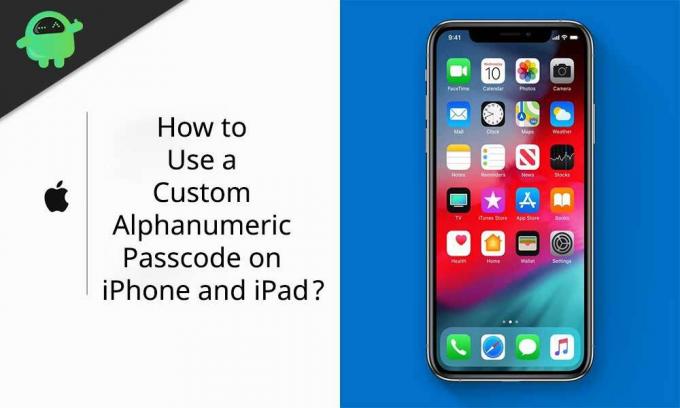
Kuidas oma iPad ja iPhone kindlustada kohandatud tähtnumbrilise pääsukoodiga
Õnneks on iOS-is ja iPadOS-is tavapärase kuuekohalise numbrikoodi asemel kohandatud tähtnumbrilise pääsukoodi konfigureerimine üsna lihtne protsess. Allpool oleme loetlenud kõik sammud, mida peate samamoodi järgima.
- Avage oma iPadi või iPhone'i avaekraanil menüü Seaded.
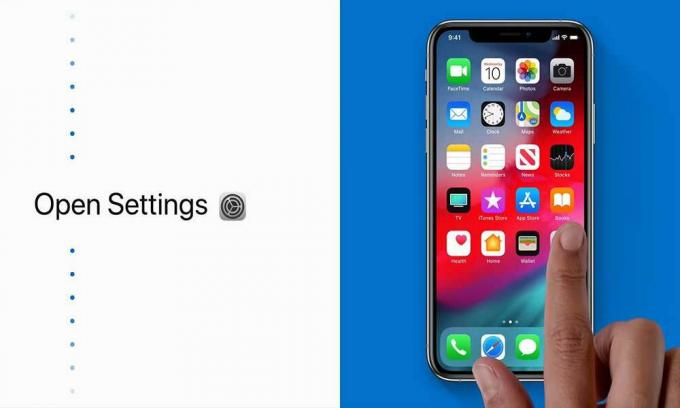
- Kerige alla ja valige suvand „Näo ID ja pääsukood”. Kui teie seade ei toeta Face ID-d, võite selle asemel valida suvandi „Puute ID ja pääsukood”.

- Nüüd kerige alla ja valige suvand Muuda pääsukoodi. Enne järgmisse jaotisse viimist peate sisestama oma praeguse pääsukoodi.

- Nüüd palutakse teil sisestada uus pääsukood. Enne seda valige aga „Pääsukoodi valikud”.
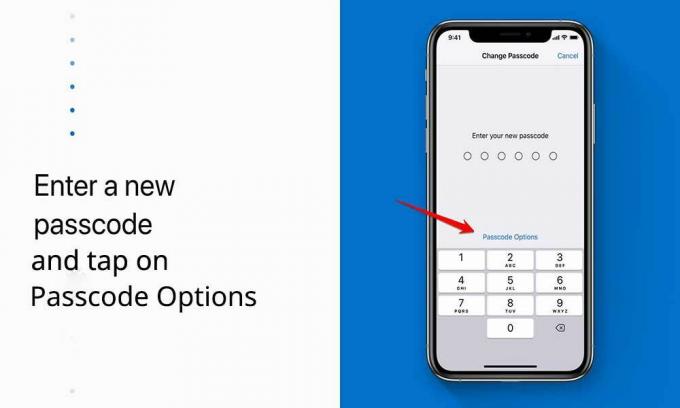
- Ilmuvas menüüs saate valida kolme erineva pääsukoodi tüübi vahel. Valige „Kohandatud tähtnumbriline kood”.
- Nüüd jätkake uue tähtnumbrilise koodi sisestamist. See peab sisaldama tähestike ja numbrite segu. Kui olete lõpetanud, valige ekraani paremas ülanurgas „Järgmine“.
- Kui teil seda palutakse, tippige pääsukood selle kinnitamiseks uuesti. Nüüd valige protsessi lõpetamiseks „Valmis“.
Palju õnne! Sellega olete oma iPadis või iPhone'is edukalt salvestanud ja määranud uue tähtnumbrilise pääsukoodi.
Selle tagamiseks, et teie seadet saab avada ainult selle pääsukoodi abil, peate oma iPadis või iPhone'is keelama Face ID või Touch ID. See maksab teile mõningast mugavust, sest peate seadme sisestamiseks sisestama täieliku pääsukoodi. Kuid see ei ole ebaõiglane hind, mida peate maksma, kui peate selle täiendava turvalisuse taseme saavutama.
Nüüd ysaate vaadata meie Windowsi juhendid, Mängujuhised, Sotsiaalse meedia juhendid, iPhone'i juhendidja Androidi juhendid rohkem lugeda. Kui teil on küsimusi või ettepanekuid, kommenteerige oma nimi koos e-posti aadressiga ja me vastame varsti. Samuti tellige meie YouTube'i kanal vaadata vingeid videoid mängude kohta ja nutitelefonide näpunäiteid. Aitäh.
Anubhav Roy on arvutiteaduse inseneriõpilane, kes tunneb tohutut huvi arvuti-, androidimaailma ning muu info- ja tehnoloogiamaailmas toimuva vastu. Ta on koolitatud masinaõppes, andmeteaduses ja on Django Frameworkiga Pythoni keeles programmeerija.



